Sådan åbnes kontrolpanelet i Windows 11

For dem, der har været med Windows gennem årene, er Kontrolpanel en vigtig del af systemet. Her er 9 måder at åbne kontrolpanelet i Windows 11.
Snipping Tool er det nye skærmbillede og markup-værktøj fra Microsoft, der kombinerer Snip og Sketch med Snipping Tool i én pakke.
Den ældre version af appen er for nylig holdt op med at fungere for mange brugere, og hvis du er i samme båd, så er her alt hvad du behøver at vide om det!
Indhold
Hvorfor er Snipping Tool holdt op med at virke?
Microsoft har længe planlagt at udfase Snipping Tool. Vi fik et nyt fornyet bud på det samme med introduktionen af Snip and Sketch, men desværre blev appen ikke særlig godt modtaget af alle.
Mange brugere foretrak stadig det native snipping-værktøj, hvorfor virksomheden for nylig besluttede at slå de to sammen til én. Den nye Snip and Sketch-app byder på det bedste fra begge verdener og er nu tilgængelig i Microsoft Store.
Det ældre Snipping Tools licens udløb den 31. oktober 2021, hvilket er grunden til, at mange brugere stod over for problemer med, at værktøjet ikke fungerede på deres pc'er. Dette er en af grundene til, at tilbageføring af datoen til en måned før hjalp med at få værktøjet til at fungere igen på mange pc'er.
Heldigvis har Microsoft nu udgivet en officiel rettelse til det samme, som skulle få Snip and Sketch op at køre igen på din pc.
Kan du downloade Snipping Tool?
Ja, du kan downloade den nye Snip and Sketch-app, som kombinerer begge værktøjer direkte fra Microsoft Store. Men hvis du ønsker at bruge den ældre version af Snipping Tool-appen, er du desværre uheldig.
Der er ingen sikker måde at downloade og køre Snipping Tool på din pc i øjeblikket. Brug linket nedenfor for at få den seneste version af Snip and Sketch direkte fra Microsoft Store.
Sådan får du Snipping Tool tilbage og virker
Der er et par måder at få dit klippeværktøj til at virke igen. Du kan downloade den seneste rettelse fra Microsoft som en Windows-opdatering, som skulle hjælpe dig med at få den nye Snip and Sketch-app opsat på din pc.
Hvis du ønsker at fortsætte med at bruge den ældre version af appen, der i øjeblikket er installeret på din pc, kan du enten erstatte dine .exe-filer eller ændre datoen. Brug en af rettelserne nedenfor, der bedst passer til dine nuværende behov og krav.
Rettelse 1: Installer Windows Update KB5008295 (frigivet den 4. november 2021)
Microsoft Teams har officielt rettet problemet, der fik Snipping Tool til at stoppe med at fungere efter den 31. oktober for Windows 11-brugere på beta- og udgivelseskanaler. Alt du skal gøre for at løse problemet med Widnows+Shift+S-tastaturgenvejen, der ikke virker, er at tjekke for opdateringer under Indstillinger og installere de opdateringer, der er tilgængelige for dig. FYI, KB5008295 er den særlige opdatering, der løser problemet med Snipping Tool, blandt andre problemer. Læs Microsofts meddelelse her .
For at installere KB5008295-opdateringen skal du åbne appen Indstillinger ved at trykke Windows + isammen. Klik derefter på Windows Update til venstre og derefter Windows Update øverst igen.

Klik på knappen "Kontroller opdateringer" for at se efter tilgængelige opdateringer til din pc. Når opdateringen er downloadet, genstart din pc for at installere opdateringen.
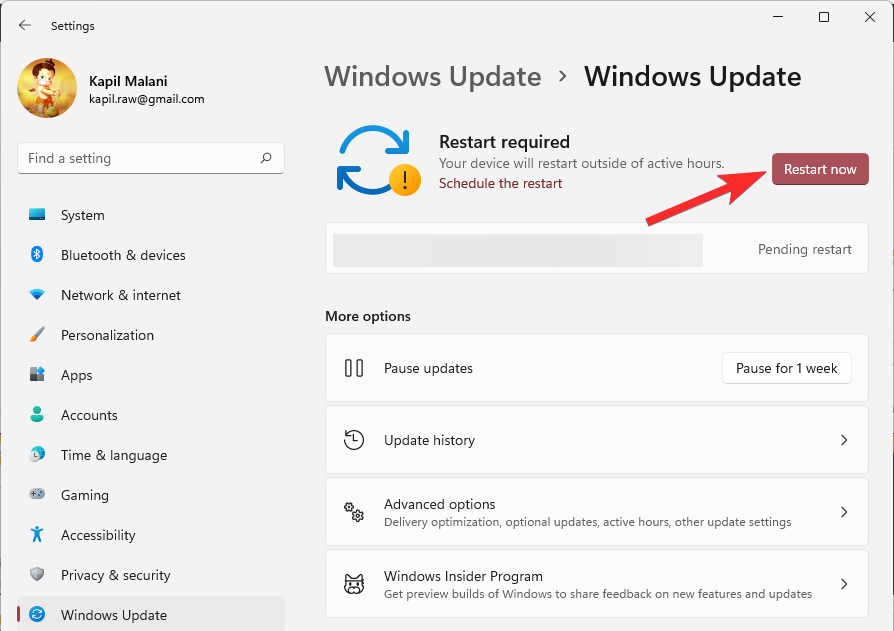
Hvis en opdatering ikke er tilgængelig, så prøv Fix #2, da det også løser problemet permanent.
Fix 2: Skift datoen og gå tilbage
Endelig er en korrekt fungerende rettelse tilgængelig - alt takket være medlem af Microsoft Tech Community, Ged_Donovan . For at løse problemet med Windows+ Shift+S-genvejen, der ikke virker, skal du ændre datoen under Indstillinger på din pc til 30. oktober, bruge Windows+ Shift+S til at tage et skærmbillede og derefter vende datoen tilbage til den seneste dato. Sådan gør du:
Tryk Windows+ipå dit tastatur for at åbne appen Indstillinger. Eller klik på ikonet Indstillinger i menuen Start .
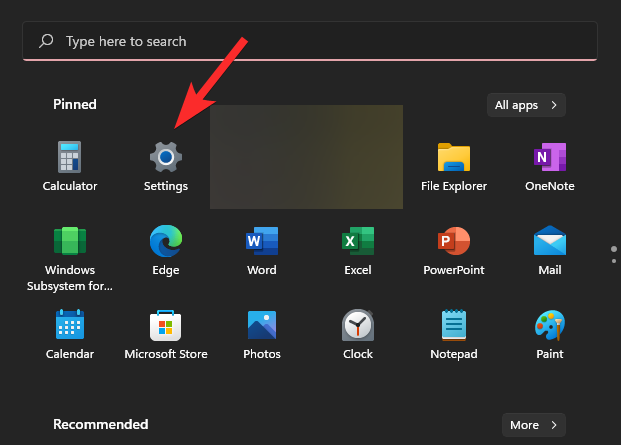
Klik på Tid og sprog og derefter på Dato og tid .

Under indstillingen 'Indstil tid automatisk' skal du klikke på til/fra-knappen til højre for at slå den fra.
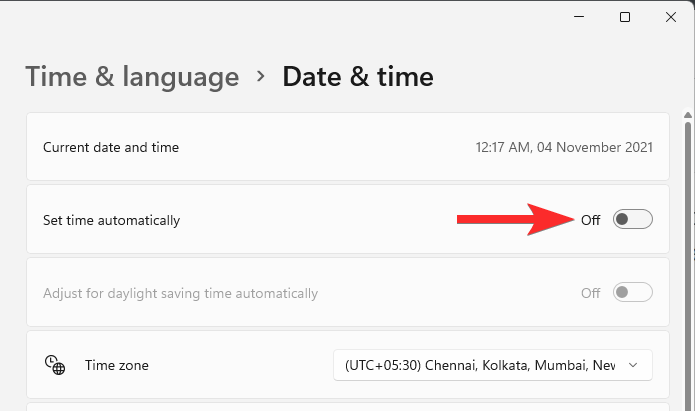
Klik på Skift under 'Indstil dato og klokkeslæt manuelt'.
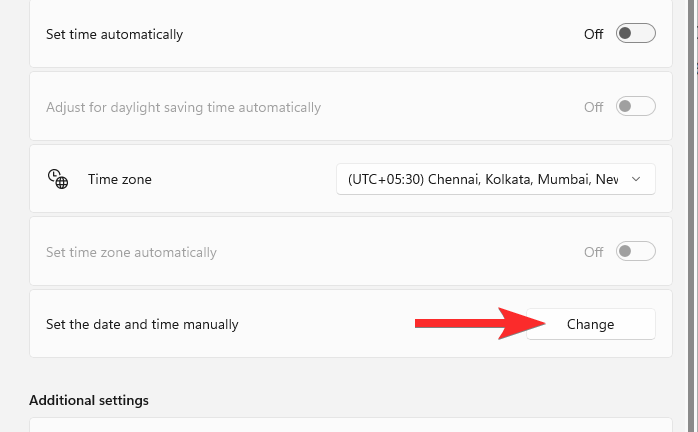
Skift datoen til "30. oktober 2021". Du behøver ikke at ændre tiden.
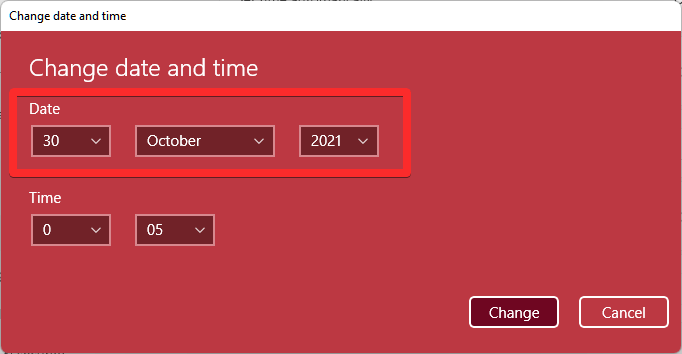
Klik på Skift for at gemme datoen som "30. oktober 2021".
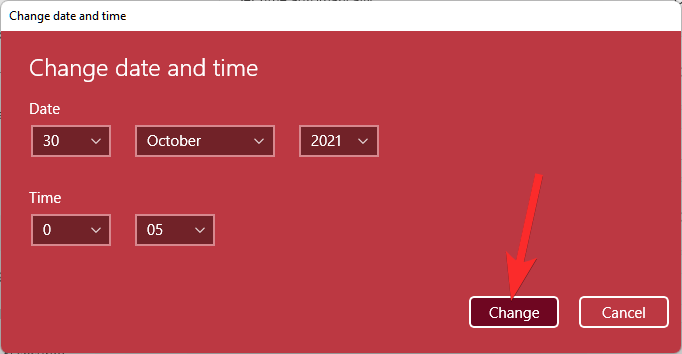
Du vil nu se, at datoen, der vises øverst under Indstillinger, nu er "30. oktober 2021".
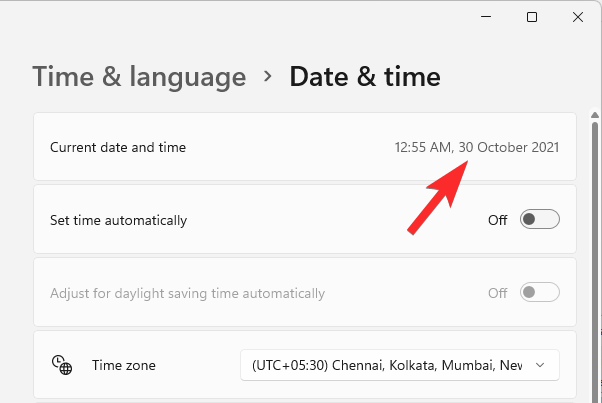
Prøv Windows+Shift+S for at tage et skærmbillede nu. Det burde virke.
Du kan ændre datoen tilbage, så den indstilles som automatisk. Åbn appen Indstillinger igen, og gå til Tid og sprog > Dato og tid .

Under indstillingen 'Indstil tid automatisk' skal du klikke på til/fra-knappen til højre for at tænde den.
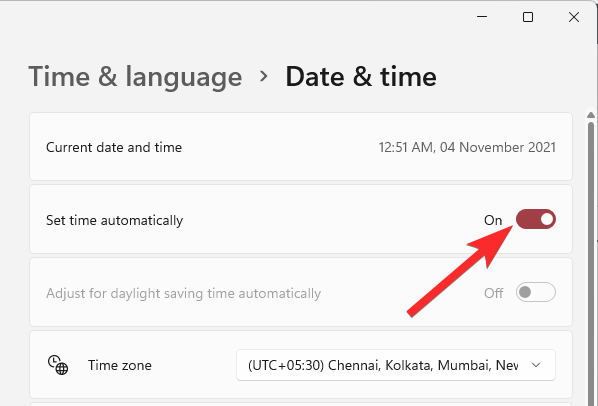
Du vil se, at datoen nu er tilbage til dagens dato.
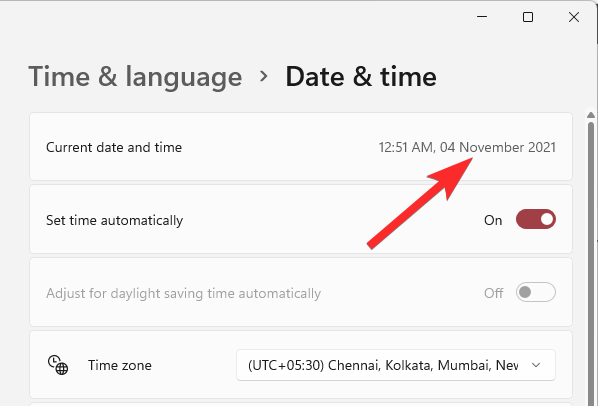
Prøv Windows+Shift+S-genvejen nu, den skulle stadig blive ved med at fungere.
Fortæl os i kommentarerne nedenfor, hvordan det går for dig.
Rettelse 3: Brug den ældre version af appen
Hvis du for nylig har opdateret fra Windows 10, kan du bruge den gamle version af Snipping Tool, som vil være tilgængelig i din Boot Driver. Windows gemmer din tidligere installation i de første 10 dage fra datoen for din opdatering. Du kan bruge dette til din fordel til at bruge den ældre version af Snipping Tool på din pc.
Naviger til følgende sti for at komme i gang.
C:/Windows.old/Windows/System32/
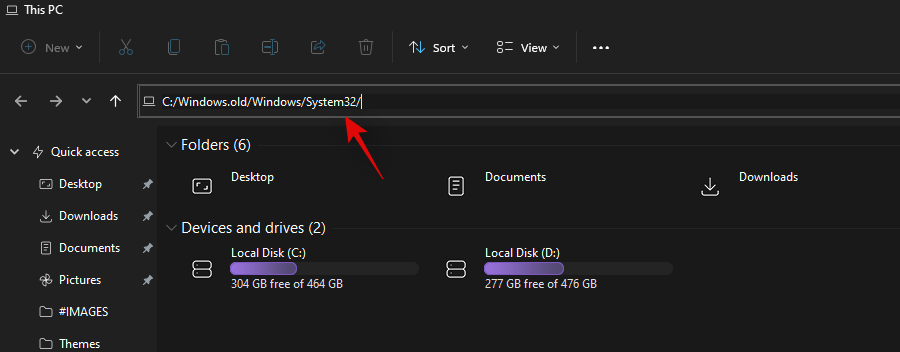
Find 'SnippingTool.exe' i den aktuelle mappe og kopier den til dit udklipsholder.
Naviger til følgende sti nu.
C:/Windows/System32/
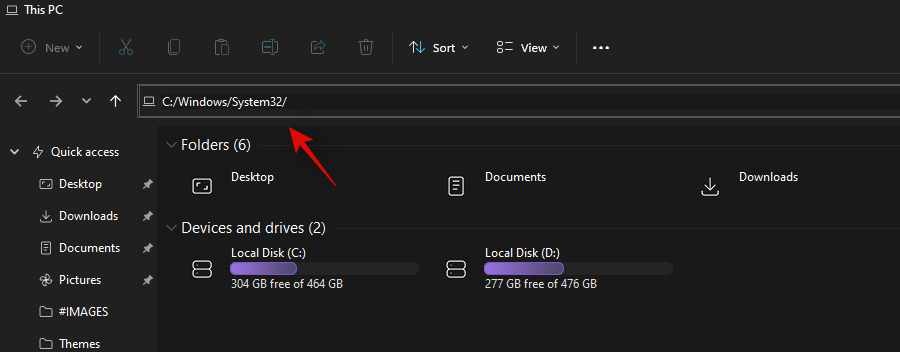
Indsæt den fil, du havde kopieret til dit udklipsholder tidligere.
Kopier derefter filen med navnet SnippingTool.exe.mui fra stien nedenfor.
C:\Windows.old\Windows\System32\en-US\
Indsæt den kopierede fil i følgende mappe.
C:\Windows\System32\en-US\
Erstat alle filer, hvis du bliver bedt om det.
Prøv at bruge Windows + Shift + Stastaturgenvejen nu og klik på +Ny. Klipningsværktøjet skulle nu fungere efter hensigten, og du skulle ikke længere få meddelelsen 'Denne app kan ikke åbnes. Et problem med Windows forhindrer Screen Snipping i at åbne. Opdatering af din pc kan måske hjælpe med at løse det.' fejl.
Kan jeg installere eller bruge det gamle Snipping Tool
Desværre er der ingen installations- eller UWP-pakke til Snipping Tool tilgængelig overalt, som du kan bruge til at få det gamle Snipping Tool tilbage op og køre på Windows 11 igen. Vi forventer, at dette ændrer sig snart, da mange community-udviklere ser ud til at arbejde på en rettelse for at få det gamle Snipping Tool på Windows 11.
Vi håber, at denne guide hjalp dig med at få Snip and Sketch op at køre på din pc igen. Hvis du står over for problemer eller har spørgsmål til os, er du velkommen til at kontakte os ved at bruge kommentarfeltet nedenfor.
RELATEREDE
For dem, der har været med Windows gennem årene, er Kontrolpanel en vigtig del af systemet. Her er 9 måder at åbne kontrolpanelet i Windows 11.
Denne blog hjælper læsere med at deaktivere Copilot-funktionen på Windows, hvis de ikke ønsker at bruge AI-modellen.
Post ikke dine billeder gratis på Instagram, når du kan få betaling for dem. Læs og ved, hvordan du tjener penge på Instagram og får mest muligt ud af denne sociale netværksplatform.
Lær, hvordan du nemt redigerer og fjerner PDF-metadata. Denne vejledning hjælper dig med nemt at redigere eller fjerne PDF-metadata på et par nemme måder.
Ved du, at Facebook har en komplet liste over dine telefonbogskontakter sammen med deres navn, nummer og e-mailadresse.
Problemet kan forhindre din computer i at fungere korrekt, og du skal muligvis ændre sikkerhedsindstillinger eller opdatere drivere for at rette dem.
Denne blog hjælper læsere med at konvertere bootbar USB til en ISO-fil ved hjælp af tredjepartssoftware, der er gratis at bruge og beskyttet mod malware.
Løb ind i Windows Defender fejlkode 0x8007139F og fandt det svært at udføre scanninger? Her er måder, hvorpå du kan løse problemet.
Denne omfattende vejledning hjælper med at rette op på 'Task Scheduler Error 0xe0434352' på din Windows 11/10-pc. Tjek rettelserne nu.
LiveKernelEvent 117 Windows-fejl får din pc til at fryse eller uventet gå ned. Lær, hvordan du diagnosticerer og løser det med ekspertanbefalede trin.
Denne blog vil hjælpe læserne med at rette op på PowerPoint, der ikke lader mig optage lydproblemer på en Windows-pc og endda anbefale andre skærmoptagelseserstatninger.
Gad vide, hvordan man skriver på et PDF-dokument, da du er forpligtet til at udfylde formularer, tilføje anmærkninger og nedsætte dine signaturer. Du er faldet over det rigtige indlæg, læs videre!
Denne blog hjælper brugere med at fjerne System Requirements Not Met-vandmærket for at nyde en jævnere og sikrere oplevelse med Windows 11 samt et renere skrivebord.
Denne blog hjælper MacBook-brugere med at forstå, hvorfor problemerne med Pink Screen opstår, og hvordan de løser dem med hurtige og enkle trin.
Lær, hvordan du rydder din Instagram-søgehistorik helt eller selektivt. Genvind også lagerplads ved at fjerne duplikerede billeder med en top iOS-app.
Lær at rette fejlkode 36 Mac på eksterne drev. Fra terminalkommandoer til filtilladelser, opdag løsninger til problemfri filoverførsel.
Jeg kan pludselig ikke arbejde med min HID-klageskærm. Jeg ved ikke hvad der ramte min pc. Hvis det er dig, er her nogle rettelser.
Denne blog hjælper læsere med at løse Runtime Error 76: Path Not Found-problemet på Windows-pc med ekspertanbefalede trin.
Lær, hvordan du nemt gemmer en webside som PDF, og opdag forskellige metoder og værktøjer til at konvertere webindhold til bærbare PDF-filer til offline adgang og deling.
Denne artikel har givet dig en række forskellige løsninger til at løse problemet med WhatsApp-videobeskeder, der ikke virker. God besked!
Der er mange grunde til, at din bærbare computer ikke kan oprette forbindelse til WiFi, og derfor er der mange måder at løse fejlen på. Hvis din bærbare computer ikke kan oprette forbindelse til WiFi, kan du prøve følgende metoder til at løse problemet.
Efter oprettelse af en USB-opstart for at installere Windows, bør brugerne kontrollere USB-opstartens ydeevne for at se, om den blev oprettet korrekt eller ej.
Adskillige gratis værktøjer kan forudsige drevfejl, før de sker, hvilket giver dig tid til at sikkerhedskopiere dine data og udskifte drevet i tide.
Med de rigtige værktøjer kan du scanne dit system og fjerne spyware, adware og andre ondsindede programmer, der muligvis lurer på dit system.
Når en computer, mobilenhed eller printer forsøger at oprette forbindelse til en Microsoft Windows-computer via et netværk, kan fejlmeddelelsen "netværksstien blev ikke fundet" — Fejl 0x80070035 — vises muligvis.
Blå skærm (BSOD) er en almindelig og ikke ny fejl i Windows, når computeren oplever en alvorlig systemfejl.
I stedet for at udføre manuelle og direkte adgangshandlinger på Windows, kan vi erstatte dem med tilgængelige CMD-kommandoer for hurtigere adgang.
Efter utallige timers brug af deres bærbare computer og stationære højttalersystem, opdager mange, at et par smarte opgraderinger kan forvandle deres trange kollegieværelse til det ultimative streamingcenter uden at sprænge budgettet.
Internet Explorer vil blive fjernet fra Windows 11. I denne artikel vil WebTech360 guide dig til, hvordan du bruger Internet Explorer på Windows 11.
En bærbar computers touchpad er ikke kun til at pege, klikke og zoome med. Den rektangulære overflade understøtter også bevægelser, der giver dig mulighed for at skifte mellem apps, styre medieafspilning, administrere filer og endda se notifikationer.




























